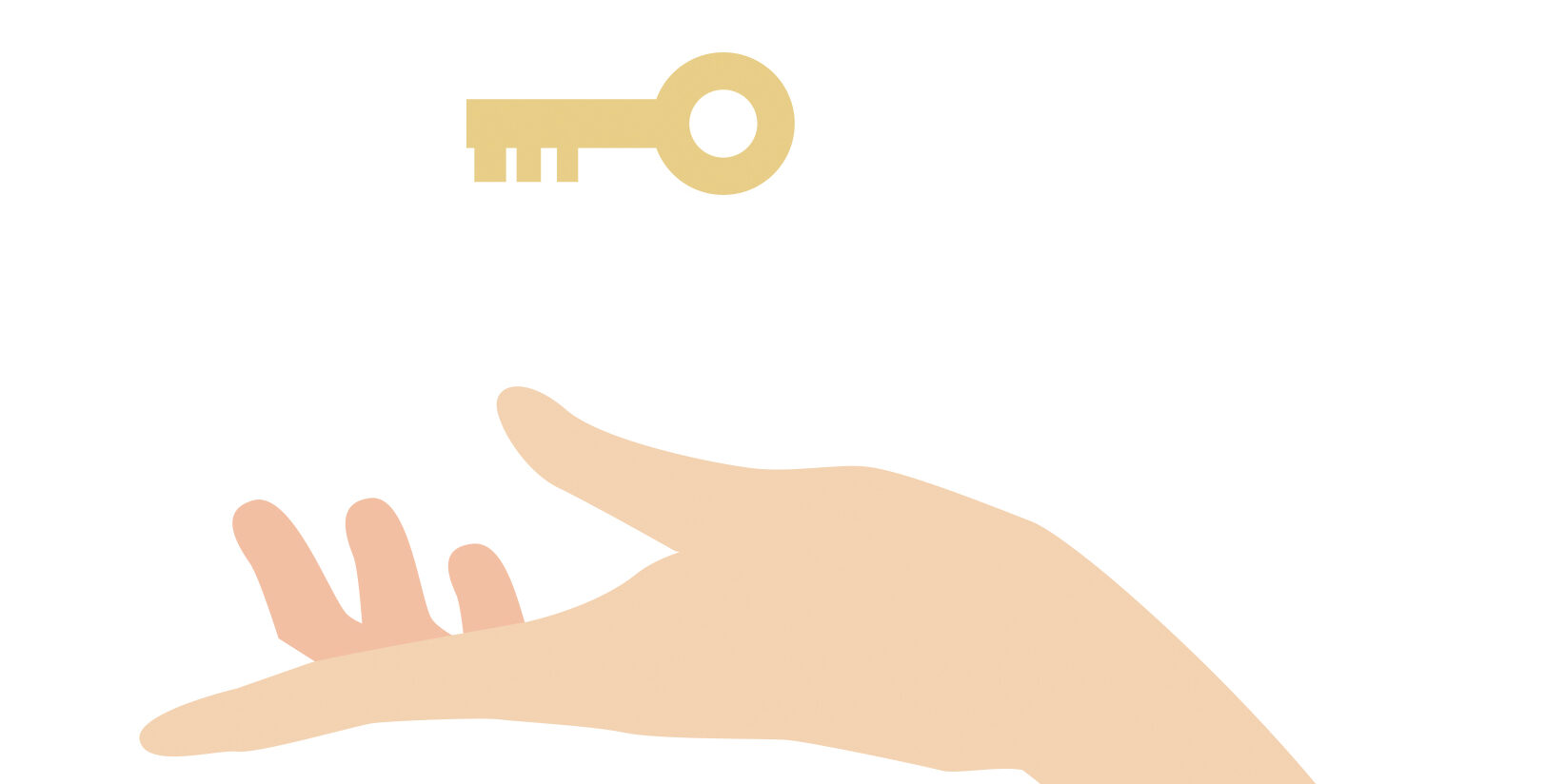60代になって、ますます記憶力が減退するなか、パソコンで使うパスワードは覚えられなくなった来ました。
さらに、最近のパスワードは大文字や小文字、さらには記号や数字が入り乱れて、記憶はもう無理なのです。
登録したサイトが「おすすめのパスワード」を提示してくると、それは超長い「最強のパスワード」です。
これらのパスワードをその度に入力すると、時間がかかるのと入力ミスが増えて、面倒になるのです。
そこで、自動でログインしてくれる方法を紹介します。
今回は、GoogleのChromeに記憶させて使う方法になります。
ChromeにID・パスワードを記憶できるように設定
はじめに、ブラウザーChromeに「ログインIDとパスワード」を記憶できるように設定します。
パソコンでChromeの画面を表示させます。
(1)矢印のたての三ツ星をクリックします。
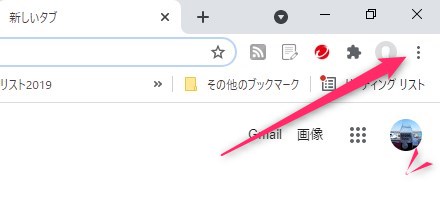
(2)メニューが表示されるので「設定」をクリックします。
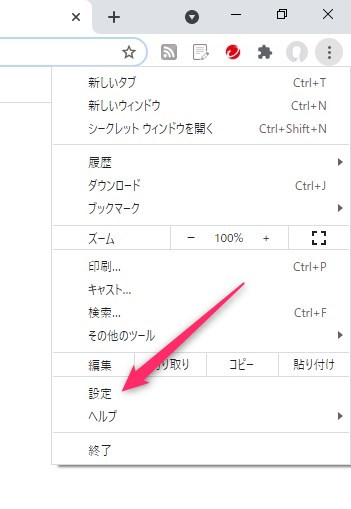
(3)自動入力の「パスワード」の▲マークをクリックします。
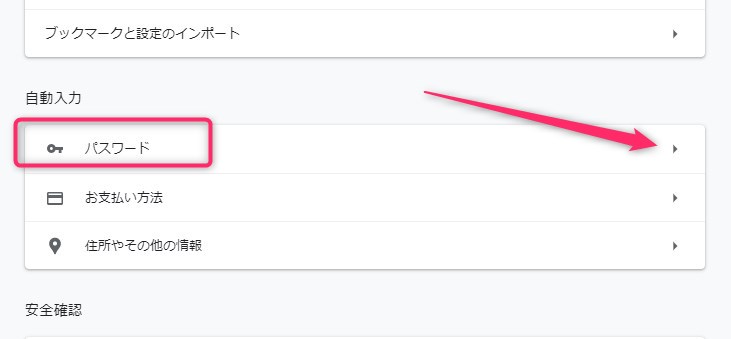
(4)2つのボタンを画像のように「オン」にします。
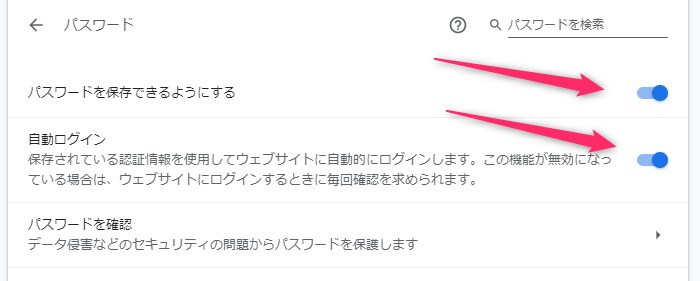
(5)ログインする画面を出します。
ここでは例としてブログのログイン画面を表示しています。
自動ログインを登録したいサイトのログイン画面に「IDとパスワード」を入力します。
ログインしないで、入力しただけでもOKです。
(下の画像はブログのログイン画面の例です)
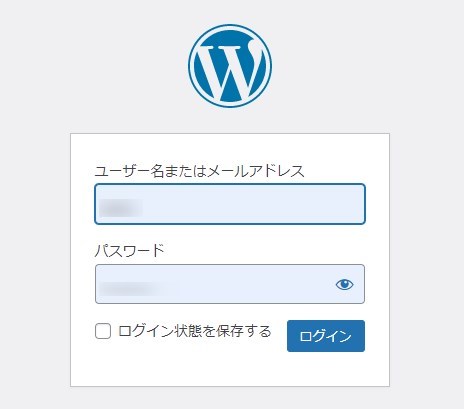
(6)Chromeの画面の右上の「カギのマーク」をクリック
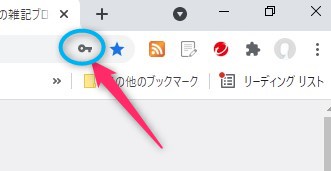
(7)「保存」をクリックします。
保存をクリックすることで、パスワードが保存されました。
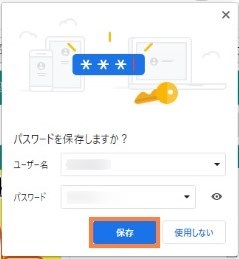
これで完了です。
次からログインする時には、自動で入力されるので楽です。
ログインIDとパスワードは、暗号化されて安全に保管されるので安心です。
パスワードを変更した場合
パスワードを変更したら、Chromeに記録させたパスワードを変更します。
ログイン画面から新しいパスワードを入力します。
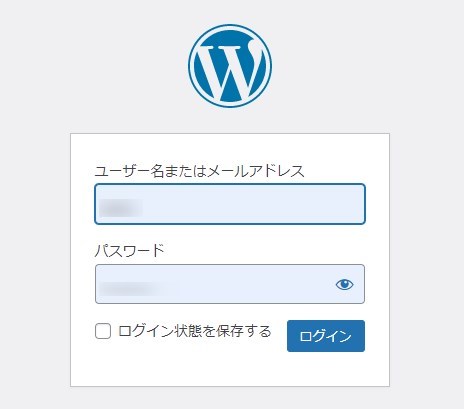
また、前回と同じようにカギマークをクリックします。
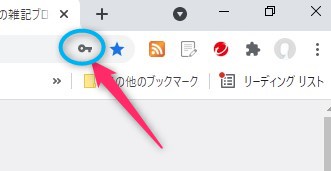
すると、以下の画像が表示されて「パスワードを更新しますか?」と
聞いてきますので、「パスワードを更新」をクリックして終了します。
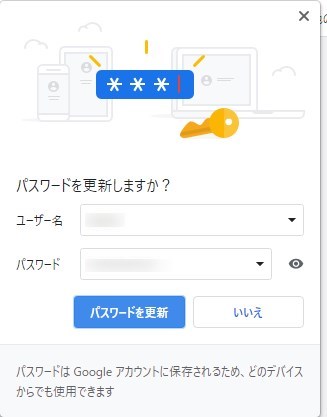
これで新しいパスワードで自動ログインができるようになりました。
新しいパスワードは必ずメモして保管しておきましょう。
まとめ
今やパスワードは、長文になりしかも大文字小文字、数字、記号が入りまじっています。
さらに、パスワード数は2桁を管理することになります。
だからといって、同じパスワードを登録すると、1つが漏洩すると次々と漏れかねません。
GoogleのChromeに保存されるときには暗号化されるので、安心して登録しておくことができます。
また、一度パスワードを登録しておくと、他の端末やモバイルからでもログインができて便利です。
ただし、ブラウザーはGoogleのChromeになります。